Modifica — Queste opzioni modificano il pattern o i segmenti del pattern. É necessario selezionare il pattern (o i segmenti) prima di selezionare il tipo di modifica.
Trasforma — Selezionare per visualizzare la scheda Trasforma pattern, che permette di muovere, ruotare, scalare o specchiare un pattern.
Inverti selezionati — Selezionare per invertire la direzione del segmento selezionato.
Converti in archi gli elementi selezionati — Selezionare per convertire in archi gli elementi selezionati. Usare questo per ammorbidire i pattern. Eseguire l'adattamento archi su di un pattern prima di creare un percorso utensile in offset migliora gli offset creati.
Converti in spline gli elementi selezionati — Selezionare per convertire il pattern abbozzato in una spline.
Poligono selezionato — Selezionare per convertire un pattern curva selezionato in una serie di linee rette.
Dividi selezionati — Selezionare per convertire un pattern selezionato in una serie di segmenti. Tra ogni coppia di punti viene creato un segmento.
Chiudi selezionato — Selezionare per chiudere il segmento selezionato.
Unisci — Selezionare per unire una serie di segmenti selezionati in un pattern che contenga il numero minimo di segmenti e curve. PowerMill visualizza una finestra di dialogo informativa che riassume l'unione.
Proietta sul modello — Selezionare per proiettare il pattern selezionato lungo l'asse utensile sulla parte. L'intero pattern deve essere contenuto nel modello quando viene visualizzato lungo l'asse dell'utensile.
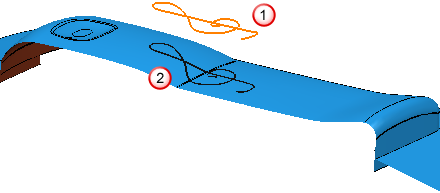
 pattern originale.
pattern originale.
 pattern rilasciato sulla parte.
pattern rilasciato sulla parte.
Appiattisci — Selezionare per proiettare il pattern selezionato sul piano XY a Z = 0. Il pattern deve essere contenuto completamente all'interno della parte.
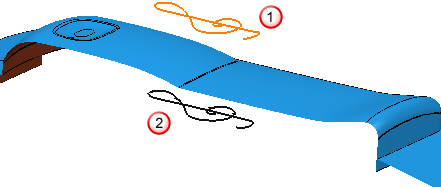
 pattern originale.
pattern originale.
 pattern appiattito su Z=0.
pattern appiattito su Z=0.
Adagia — Consente di visualizzare la finestra di dialogo Adagia pattern, che permette di collegare il pattern che si trova sul modello alla sua superficie associata (o alle superfici).
Inverti normali — Selezionare per invertire l'orientamento dei pattern inclusi. Questa opzione è disponibile solo per Pattern adagiati che sono pattern con dati superficie associati. Questi dati superficie sono fossi quando viene creato il pattern adagiato. É possibile che l'orientamento delle superfici al momento della creazione del pattern non sia quello desiderato. In tal caso, l'opzione Inverti normali consente di modificare il pattern adagiato facendo sì che utilizzi l'orientamento invertito.
Superfici selezionate — Selezionare per selezionare tutte le superfici su cui si adagia un qualsiasi segmento del pattern.
Copia pattern — Selezionare per creare una copia dell'intero pattern. Questo nuovo pattern ha lo stesso nome dell'originale con l'aggiunta di _1.
Copia pattern (solo selezionato) — Selezionare per creare una copia dei segmenti selezionati del pattern. Questo nuovo pattern ha lo stesso nome dell'originale con l'aggiunta di _1.
Cancella componenti selezionati — Selezionare per cancellare tutti i segmenti selezionati del pattern.